-
.Mike.
User deleted
TUTORIAL AVATAR OS WINDOWS 7
Risorse grafiche qui.
1 Aprite SwishMax, create un nuovo progetto e ridimensionate a 250x400.
2 Create dodici scene e chiamatele:
Preload
Accensione
Desktop
Menù
Firefox
Calcolatrice
WMP
WMP2
Blocconote
Credits
Spegnimento
OffPRELOAD
Per fare la scena di preload seguite questo tutorial.
ACCENSIONE
1 Inserite una gif d'avvio.
2 Inserite lo script in base alla durate della gif in frame (su swishmax, non i frame di photoshop).
Per esempio la gif dura 109 frame:CODICEonFrame (109) {
gotoSceneAndPlay("Desktop", 1);
}DESKTOP
(In questa scena, e in tutte quelle che seguono, nelle proprietà della scena ricordatevi sempre di selezionare la casella "Stop playng at end", non dimenticatelo perchè non lo ripeterò più xD).SPOILER (clicca per visualizzare)
1 Inserite l'immagine di sfondo e la barra in basso.
2 Inserite l'immagine del tasto start.
2.2 Nella outline cliccateci sopra con il tasto destro e fate "Convert > Convert to button".
2.3 Sulla destra al centro ci sono le proprietà del bottone, dovete selezionare la casella "Has
separate over state".
2.4 Nella Outline espandete il bottone cliccando sul +, eliminate quello che c'è sotto la voce "Over
State" e inserite l'immagine del pulsante start illuminato.SPOILER (clicca per visualizzare)
2.5 Inserite questo nello script del bottone:
CODICEon (release) {
gotoSceneAndPlay("Menù", 1);
}3 Inserite l'immagine del tasto mostra desktop.
3.2 Nella outline cliccateci sopra con il tasto destro e fate "Convert > Convert to button".
3.3 Sulla destra al centro ci sono le proprietà del bottone, dovete selezionare la casella "Has
separate over state".
3.4 Nella Outline espandete il bottone cliccando sul + e eliminate quello che c'è sotto la voce "Over
State" e inserite l'immagine del pulsante mostra desktop illuminato.
3.5 Qui non dovete inserire nessuno script.
4 Per creare l'orario create un testo "clock" del colore, font e dimensioni che volete.
4.2 Nelle proprietà del testo cambiate da "Static" a "Dynamic", dove c'è scritto Var dovete scrivere
"timenow" e se non è selezionato, selezionate "Use device font"SPOILER (clicca per visualizzare)
4.3 Nella Outline cliccate "clock" con il tasto destro, fate "Convert > Convert to movie clip" e rinominate il movie clip "time".
4.4 Inserite questo nello script del movie clip:CODICEonFrame (1, afterPlacedObjectEvents) {
thetime = new Date();
thehour = thetime.getHours();
theminute = thetime.getMinutes();
thesecond = thetime.getSeconds();
ampm = "am";
if (thehour>12 !=0) {
thehour -= 12;
ampm = "pm";
}
if (thehour<10) {
thehour = " "+thehour;
}
if (thehour > 12) {
thehour = thehour-12;
}
if (theminute<10) {
theminute = "0"+theminute;
}
if (thesecond<10) {
thesecond = "0"+thesecond;
}
//variabili concatenate
timenow = thehour+":"+theminute+":"+thesecond+" ";
}
onFrame (2, afterPlacedObjectEvents) {
gotoAndPlay(1);
}5 Per creare la data create un testo "full_date" del colore, font e dimensioni che volete.
5.2 Nelle proprietà del testo cambiate da "Static a Dynamic", dove c'è scritto Var dovete scrivere
"display" e se non è selezionato, selezionate "Use device font".
5.3 Nella Outline cliccate "full_date" con il tasto destro e fate "Convert > Convert to movie clip" e
rinominate il movie clip "date_".
5.4 Inserite questo nello script del movie clip:CODICEonFrame (1, afterPlacedObjectEvents) {
d = new Date();
mon = new Array('01','02','03','04','05','06','07','08','09','10','11','12');
day = new Array('Domenica','Lunedì','Martedì','Mercoledì','Giovedì','Venerdì','Sabato');
display = " "+ d.getDate() +"/ "+ mon[d.getMonth()] + "/ " + d.getFullYear();
}
onFrame (2, afterPlacedObjectEvents) {
prevFrameAndPlay();
}MENU'
1 Inserite l'immagine di sfondo, l'orario e la data (copiateli dalla scena precedente).
2 inserite il pulsante start illuminato e mettetegli questo script:CODICEon (release) {
gotoSceneAndPlay("Desktop", 1);
}3 Inserite il pulsante mostra desktop (potete copiarlo dalla scena di prima) e mettetegli questo
script:CODICEon (release) {
gotoSceneAndPlay("Desktop", 1);
}4 Inserite l'immagine del menù, tutte le icone, le scritte accanto alle icone e il pulsante Arresta
il sistema.
5 Convertite una ad una tutte le icone in bottoni.
6 (opzionale) Se volete, nelle proprietà del bottone di tutte le icone, selezionate la casella "has
separate over state" e nell'over state, nella outline, oltre all'icona che è già presente potete inserire
una striscia colorata che sarà visibile al passaggio del mouse sull'icona.SPOILER (clicca per visualizzare)
7 Inserite questo nello script delle rispettive icone:
FirefoxCODICEon (release) {
gotoSceneAndPlay("Firefox", 1);
}Calcolatrice
CODICEon (release) {
gotoSceneAndPlay("Calcolatrice", 1);
}Windows Media Player
CODICEon (release) {
gotoSceneAndPlay("WMP", 1);
}Blocco note
CODICEon (release) {
gotoSceneAndPlay("Blocconote", 1);
}Credits
CODICEon (release) {
gotoSceneAndPlay("Credits", 1);
}Arresta il sistema
CODICEon (release) {
gotoSceneAndPlay("Spegnimento", 1);
}FIREFOX
1 Inserite lo sfondo, l'orario, la data, la barra, il pulsante start (copiate quello della scena
DESKTOP) e il pulsante mostra desktop (copiatelo dalla scena MENU').
2 Inserite la finestra di internet con dentro un immagine o scritta tipo errore 404 o connessione non
disponibile.
3 Inserite l'immagine del pulsante X e convertitela in bottone, mettetegli questo script:CODICEon (release) {
gotoSceneAndPlay("Desktop", 1);
}4 Nelle proprietà selezionate la casella "Has separate over state" e nella outline, sotto over state,
eliminate l'immagine che già c'è e inserite quella del pulsante X illuminato.Apro una piccola parentesi per dirvi come dare la possibilità di trascinare le finestre tenendo cliccato sulla barra. (Faccio l'esempio con la finestra di Firefox ma il procedimento è uguale con tutte le altre.)
1 Nella Outline, evidenziate tutto ciò che riguarda la finestra di Firefox: l'immagine della finestra, il pulsante X, l'imagine nella finestra ed eventuali altre cose. NON dovete selezionare lo sfondo, la barra, il pulsante start ecc.
2 Una volta selezionati quegli oggetti fate tasto destro > Grouping > Grouping as movie clip.
3 Aprite Photoshop e create un immagine "trasparente" delle dimensioni che volete, ad esempio 100x100
e ovviamente salvatela in png.SPOILER (clicca per visualizzare)
4 Caricate quell'immagine trasparente nel movie clip appena creato e adattatela alle dimensioni della barra.
SPOILER (clicca per visualizzare)
5 Inserite questo nello script dell'immagine trasparente:
CODICEonSelfEvent (press) {
_parent.startDrag(false);
}
onSelfEvent (release) {
stopDrag();
}CALCOLATRICE
1 Inserite lo sfondo, l'orario, la data, la barra, il pulsante start e il pulsante mostra desktop (potete copiare tutto dalla scena precedente).
2 Inserite l'immagine della finestra.
3 Inserite l'immagine del pulsante X e convertitela in bottone, mettetegli questo script:CODICEon (release) {
gotoSceneAndPlay("Desktop", 1);
}4 Nelle proprietà selezionate la casella "Has separate over state" e nella outline, sotto over state,
eliminate l'immagine che già c'è e inserite quella del pulsante X illuminato (questo dovete farlo ad
ogni finestra, compresi i pulsanti play/stop del WMP).
5 Aprite la calcolatrice, copiate il movie clip "Calc", incollate nella scena della calcolatrice e
ridimensionatelo per adattarlo alla finestra (se la finestra di Debug vi da una lista di errori come
"WARNING: The dynamic/input text object containing the text 'M+' should have a name" non
preoccupatevi).
WINDOWS MEDIA PLAYER
1 Inserite lo sfondo, l'orario, la data, la barra, il pulsante start e il pulsante mostra desktop.
2 Inserite la finestra del WMP e caricate la canzone che volete usare.
3 Inserite il pulsante X, convertitelo in bottone e mettete questo script:CODICEon (release) {
gotoSceneAndPlay("Desktop", 1);
}4 Inserite il pulsante play, convertitelo in bottone e mettete questo script:
CODICEon (press) {
playSound("nome-canzone",true);
}
onSelfEvent (release) {
gotoSceneAndPlay("WMP2", 1);
}WINDOWS MEDIA PLAYER 2
1 Copiate tutto quello che c'è nella scena precedente, eccetto il bottone play, e incollatelo in
questa scena. Cambiate lo script del pulsante X e del pulsante mostra desktop in:CODICEon (press) {
stopAllSounds();
}
onSelfEvent (release) {
gotoSceneAndPlay("Desktop", 1);
}e lo script del pulsante start in:
CODICEon (press) {
stopAllSounds();
}
onSelfEvent (release) {
gotoSceneAndPlay("Menù", 1);
}2 Inserite il pulsante stop con questo script:
CODICEon (press) {
stopAllSounds();
}
onSelfEvent (release) {
gotoSceneAndPlay("WMP", 1);
}BLOCCO NOTE
1 Inserite lo sfondo, l'orario, la data, la barra, il pulsante start e il pulsante mostra desktop.
2 Inserite l'immagine della finestra con il pulsante X.
3 Create un livello di testo, nelle proprietà del testo selezionate "Input" e per adattarlo alle dimensioni della finestra deselezionate "Auto-size height".SPOILER (clicca per visualizzare)
CREDITS
1 Inserite lo sfondo, l'orario, la data, la barra, il pulsante start e il pulsante mostra desktop.
2 Inserite l'immagine della finestra con il pulsante X.
3 Scrivete qualcosa tipo avatar realizzato da...
SPEGNIMENTO
1 Inserite un'immagine a piacere e se volete una scritta o una gif.
2 Fate durare la scena poco tempo (anche in base alla lunghezza della gif, se la inserite), per esempio 50 frame (circa 2 secondi). Quindi lo script sarà:CODICEonFrame (50) {
gotoSceneAndPlay("Off", 1);
}OFF
1 Inserite un'immagine o una texture come sfondo e personalizzatelo come volete.
2 Inserite un bottone per l'accensione con questo script:CODICEon (release) {
gotoSceneAndPlay("Accensione", 1);
}@World Archive |RIPRODUZIONE RISERVATA ©
.Mike
Edited by .Mike - 15/6/2013, 11:30. -
.
Grazie doma ci provo!! 

Mi sei stato di grande aiuto grazie!! .
. -
.Mike.
User deleted
Figurati ^^ . -
.Eren.
User deleted
Grazie mille Mike! xD . -
.Mike.
User deleted
Prego  .
. -
.
FABULOUS ** . -
.
Grazie lo leggo domani con calma  .
. -
.

Sono il pazzo tra i pazzi
In questi strani palazzi
Che hanno piani infiniti
Ma che sono crollati.- Group
- Membro Onorario
- Posts
- 21,540
- Location
- World Archive
- Status
- Offline
Ottimo. ò.ò . -
¬S a s u k e™.
User deleted
Guida perfetta e dettagliata 
ben fatto Mike (;. -
.
Grazie mille .Mike 


 era da tanto che aspettavo questa guida domani mi metto a lavoro
era da tanto che aspettavo questa guida domani mi metto a lavoro 
 .
. -
.
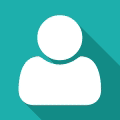
“ Ci sono cose che non si possono fermare: la volontà ereditata, i sogni della gente, lo scorrere del tempo. Finché le persone avranno sete di libertà, queste cose dureranno per sempre. ” — Gol D. Roger
- Group
- WA Club
- Posts
- 97
- Location
- Sicilia
- Status
- Offline
Bellissima guida .Mike, ma perchè mi dà errore nello script del movie clip "date_"?? Mi da errore su prevFrameAndPlay(); . -
.Mike.
User deleted
Bellissima guida .Mike, ma perchè mi dà errore nello script del movie clip "date_"?? Mi da errore su prevFrameAndPlay();
Controlla se alla fine dello script hai chiuso la parentesi graffa CODICE}.
CODICE}. -
.
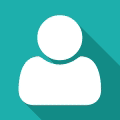
“ Ci sono cose che non si possono fermare: la volontà ereditata, i sogni della gente, lo scorrere del tempo. Finché le persone avranno sete di libertà, queste cose dureranno per sempre. ” — Gol D. Roger
- Group
- WA Club
- Posts
- 97
- Location
- Sicilia
- Status
- Offline
Fatto grazie ancora .
. -
.Bellissima guida .Mike, ma perchè mi dà errore nello script del movie clip "date_"?? Mi da errore su prevFrameAndPlay();
Basta che aggiungi la parentesi graffa chiusa al rigo sotto per metterla basta che fai ''ctrl+shift+alt+]''
Spero di esserti stato d'aiuto .
. -
.

-Where is the hope in a world so cold?-
- Group
- WA Club
- Posts
- 9,897
- Location
- Da una notte stellata
- Status
- Anonymous
grazie 1000 mi è stato molto  però ho un problema, tutte le scritte delle icone me diventano uguali, cosa faccio?
.
però ho un problema, tutte le scritte delle icone me diventano uguali, cosa faccio?
.



